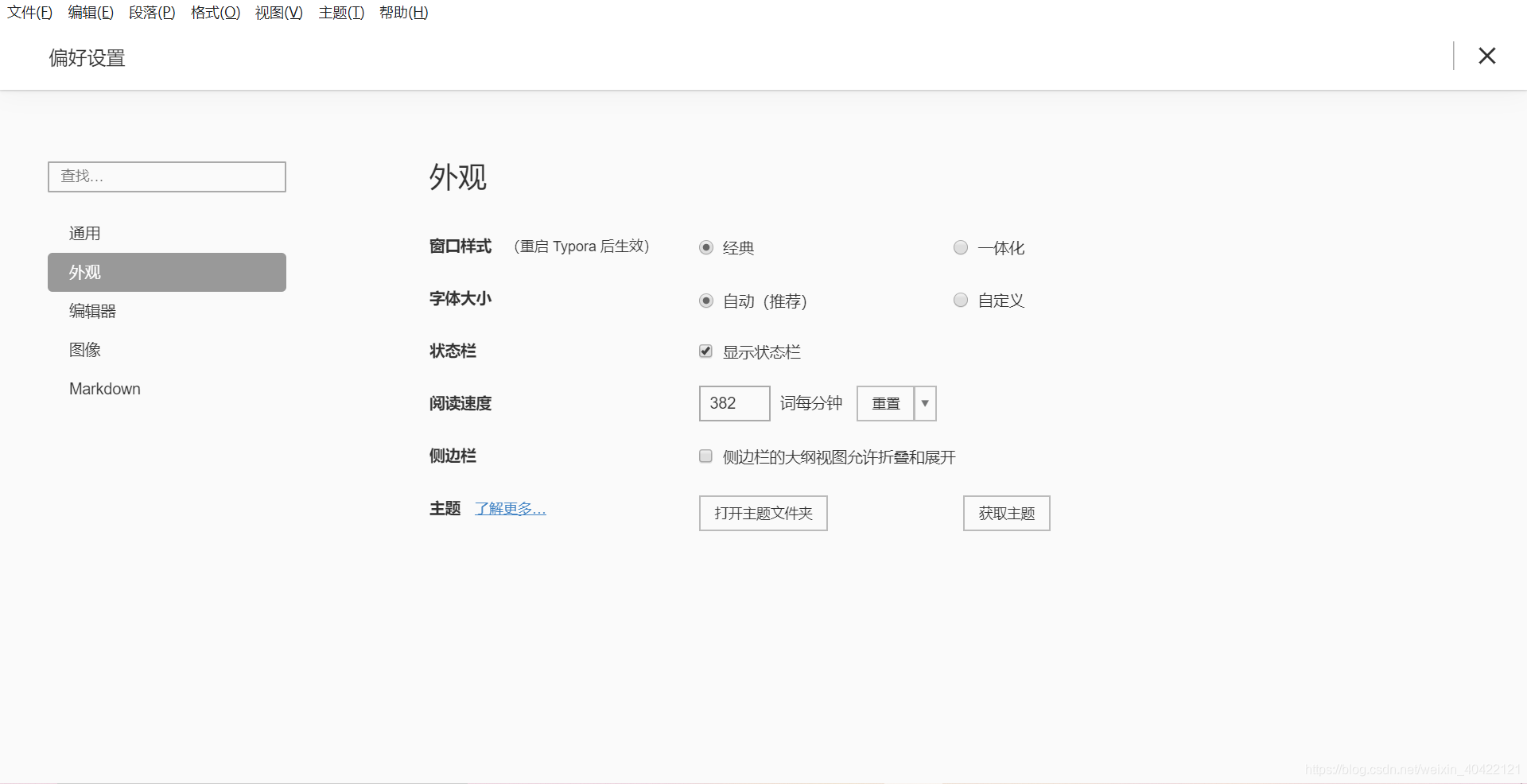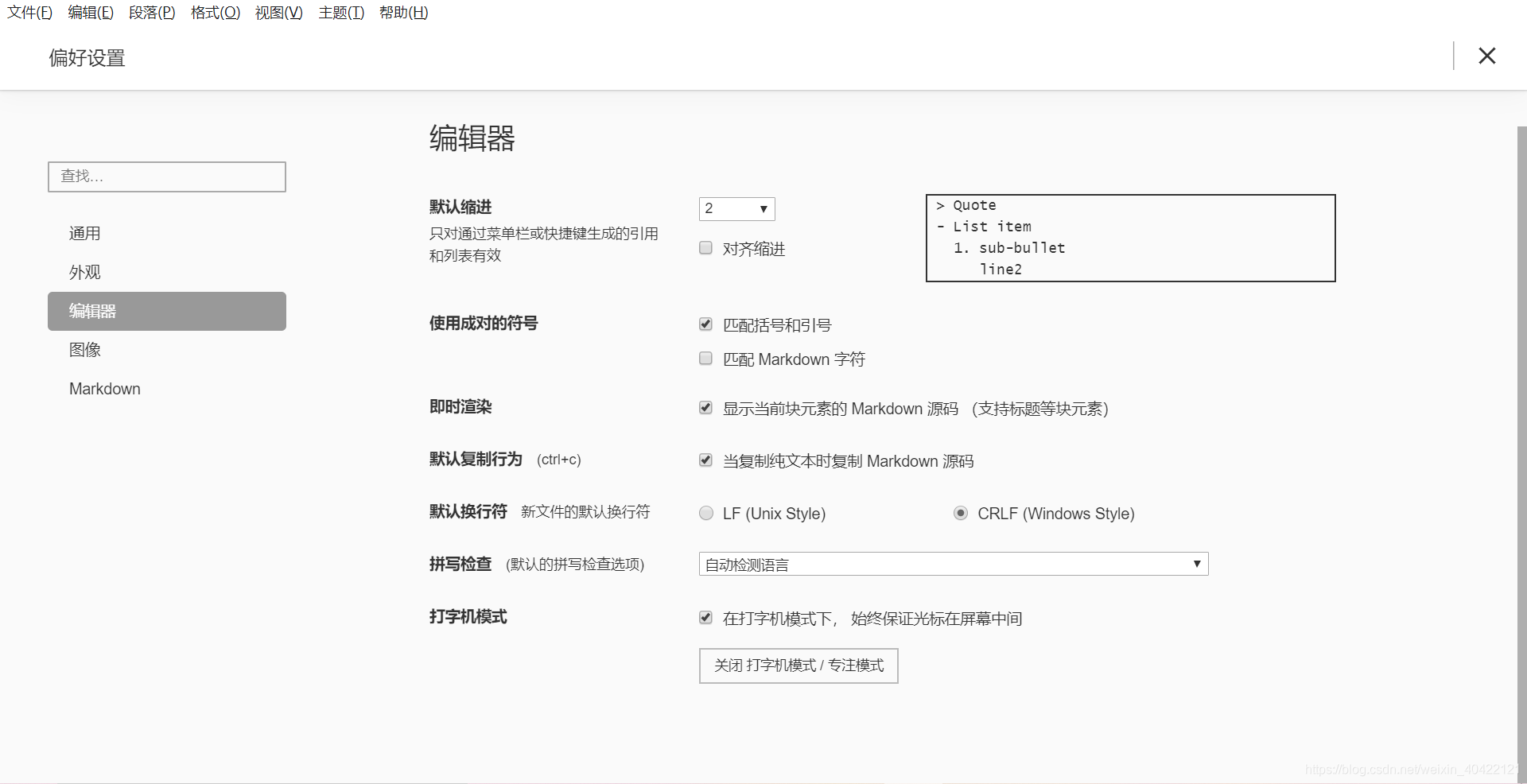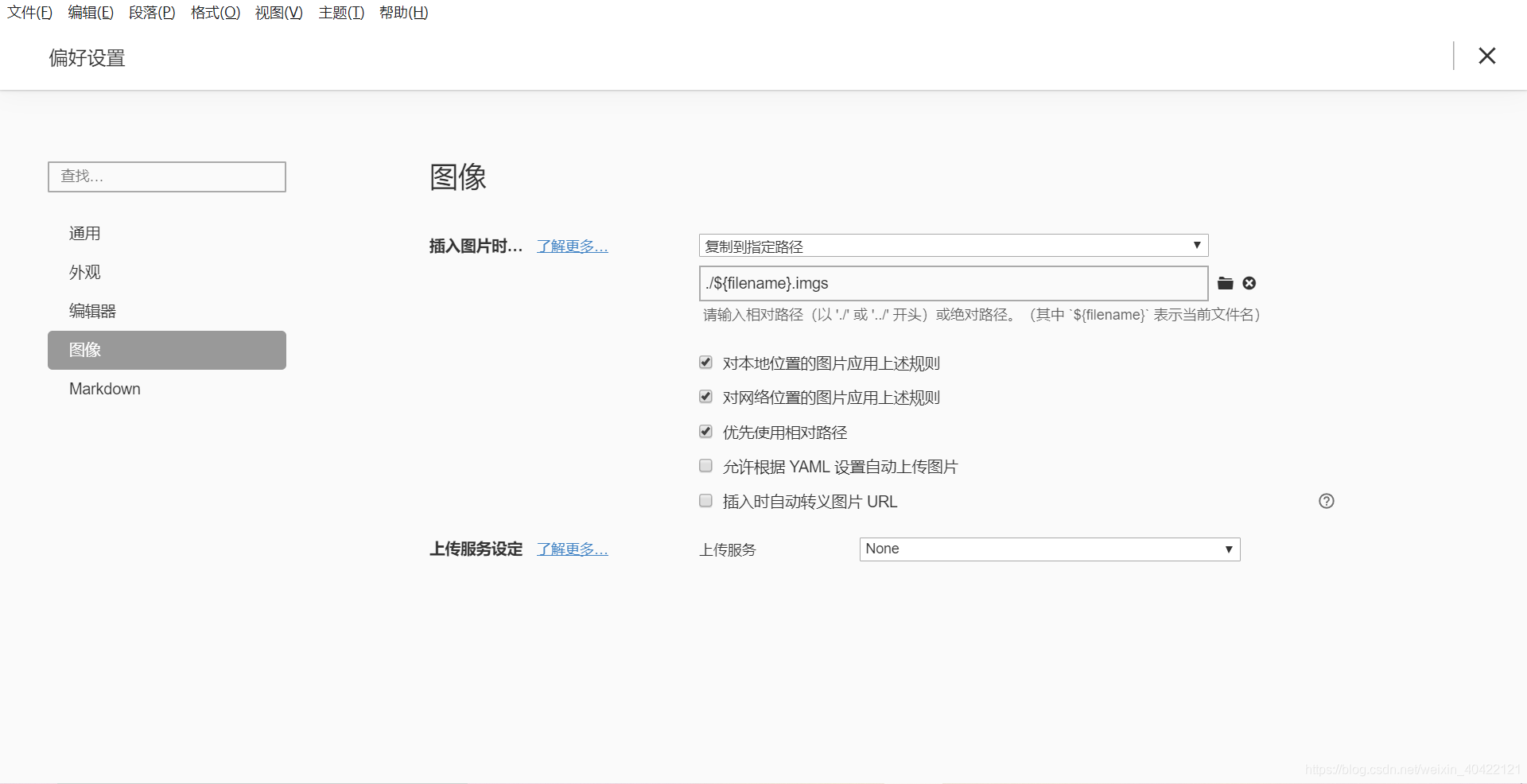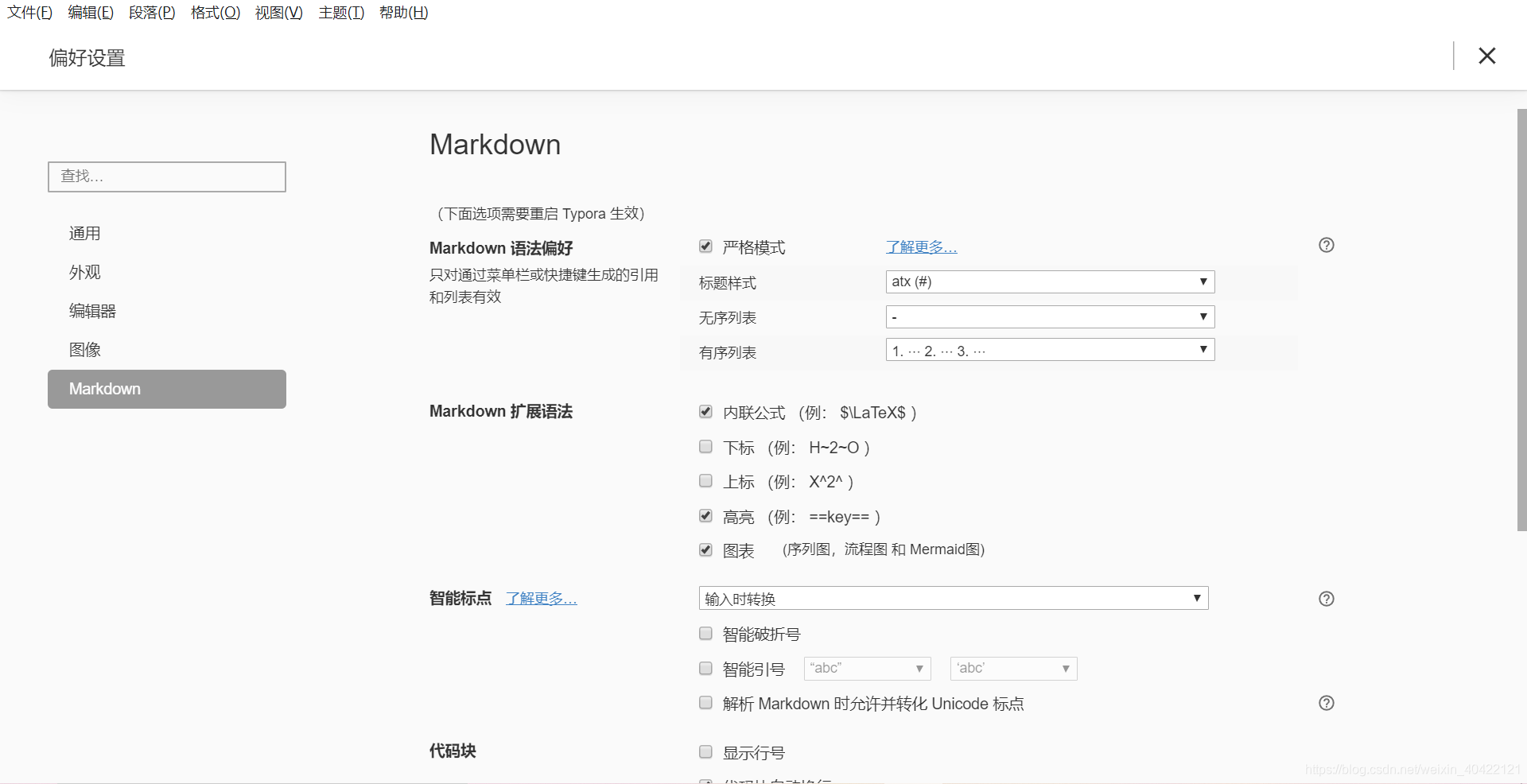先贴两个以前发现的小技巧
Typora添加LaTeX内联公式
解决Typora 中 Mermaid 流程图内换行的问题
偏好设置
首先我们要根据自己的使用习惯更改typora的设置
文件->偏好设置 (快捷键Ctrl+逗号,)
以下是笔者的偏好设置
外观
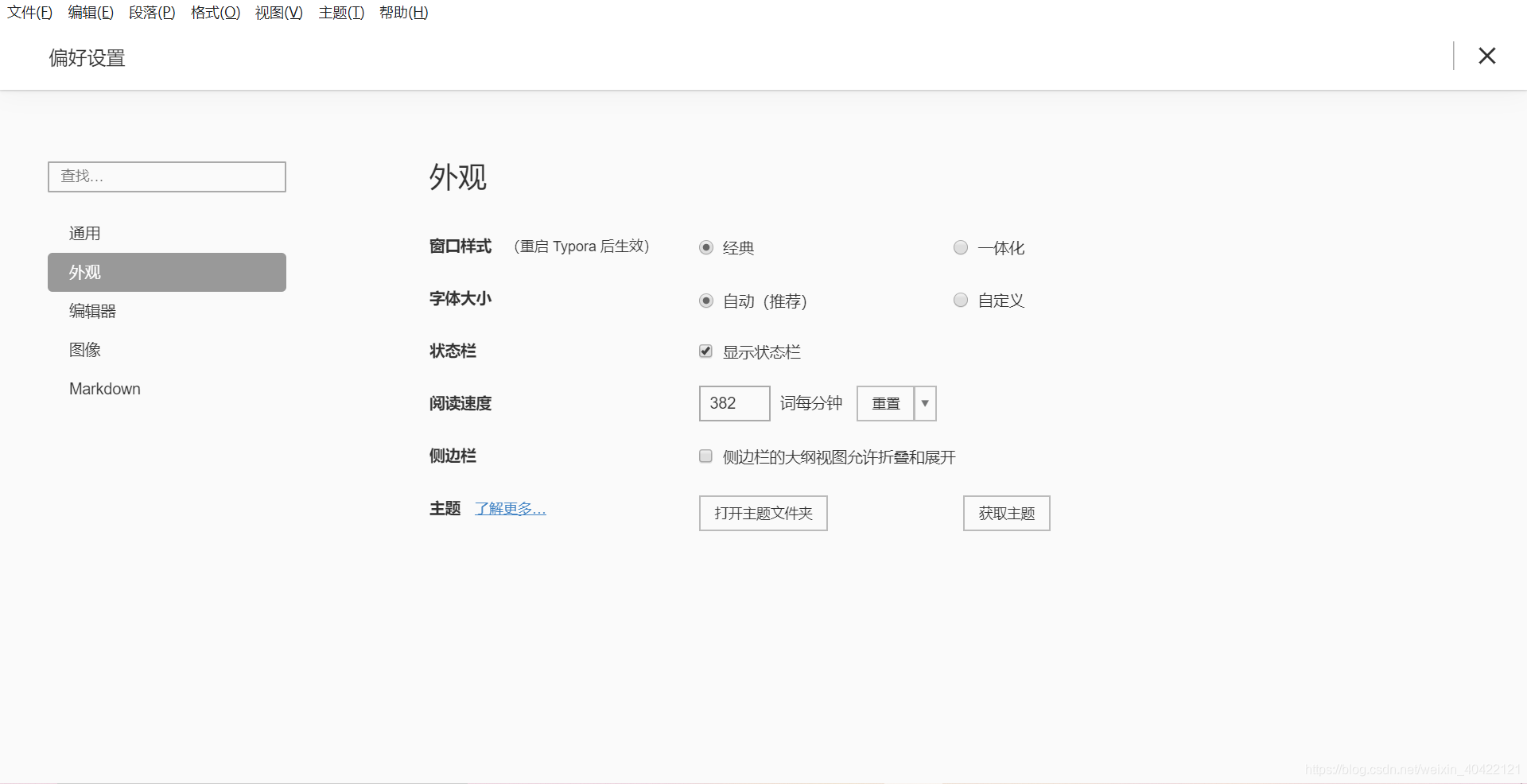
显示状态栏,勾选后会出现字数统计
编辑器
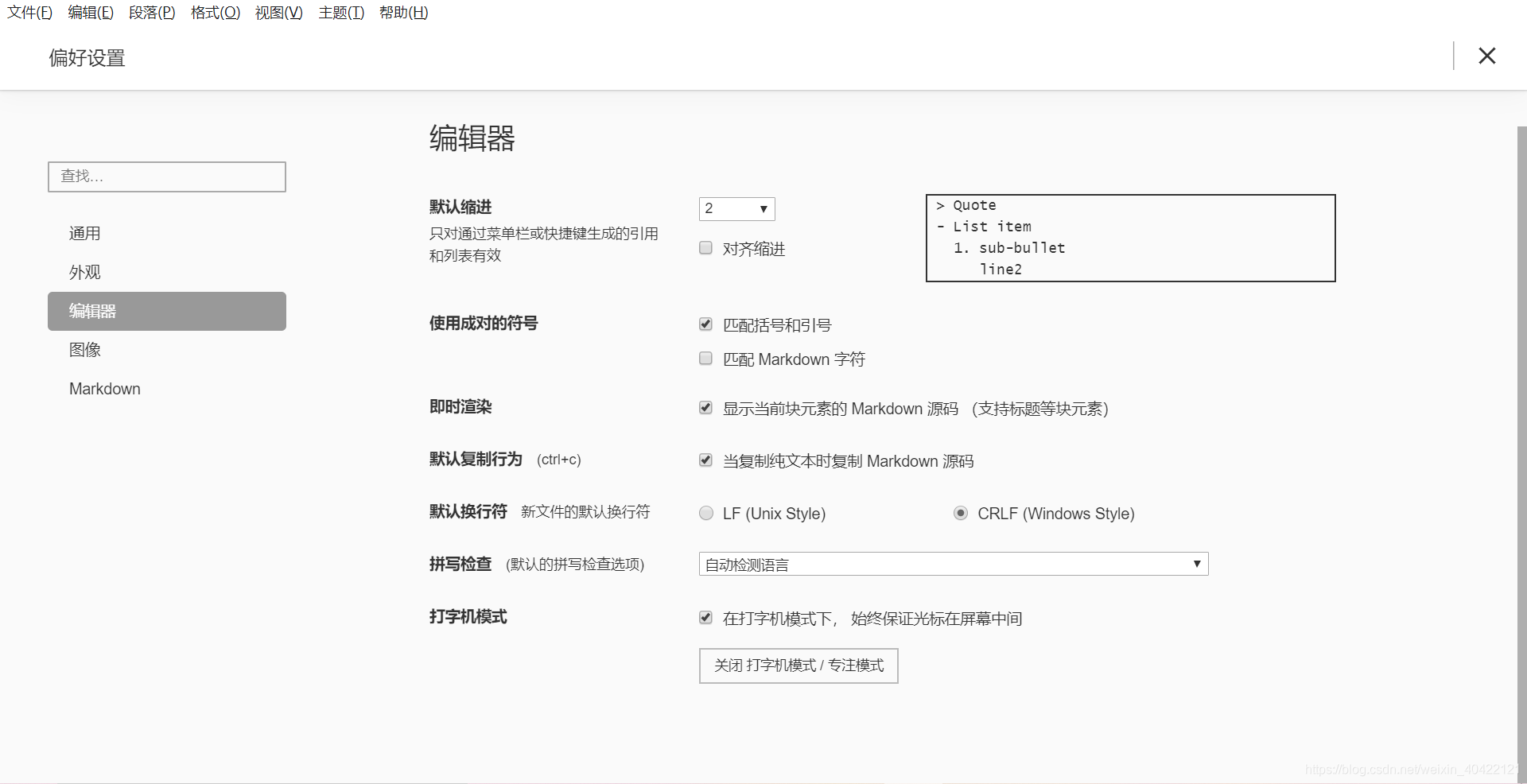
显示当前块元素的源代码,对于习惯使用键盘的人来说是个非常好的功能,Typora自带代码块快捷方式,但是设置错误或者需要更改的时候非常不方便。加上后可以实时显示源代码块并进行修改
打字机模式,页面自动向上切换,光标固定在页面中间。非常适合疯狂码字
图像
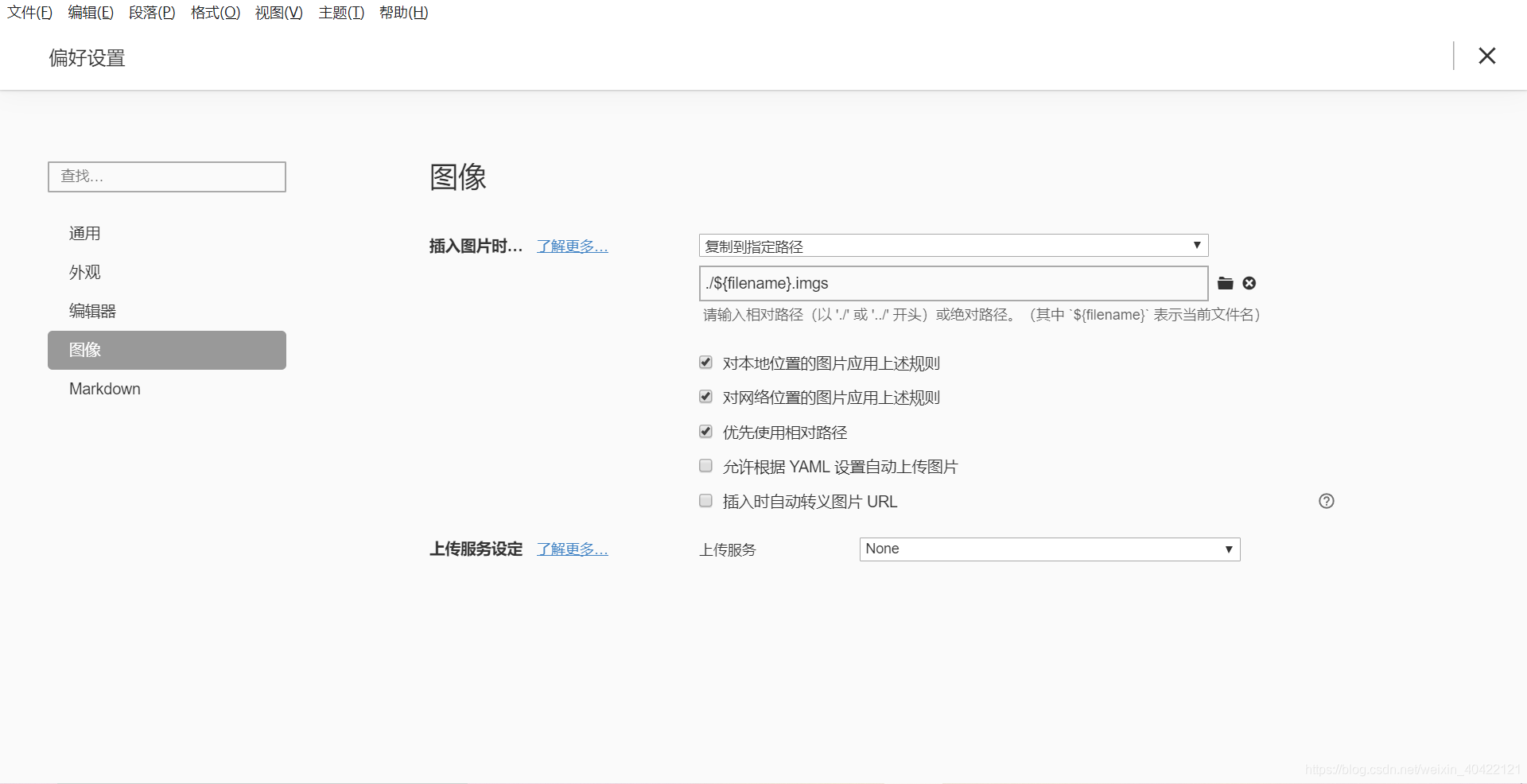
笔者通常会把截图粘贴到Typora中,但图片会被保存到默认文件夹中,若图片的位置不统一则非常不方便,切换工作环境时需要一个个图片调整。
所以我选择了将图片复制到指定路径,这样就可以提高了可迁移性
Markdown
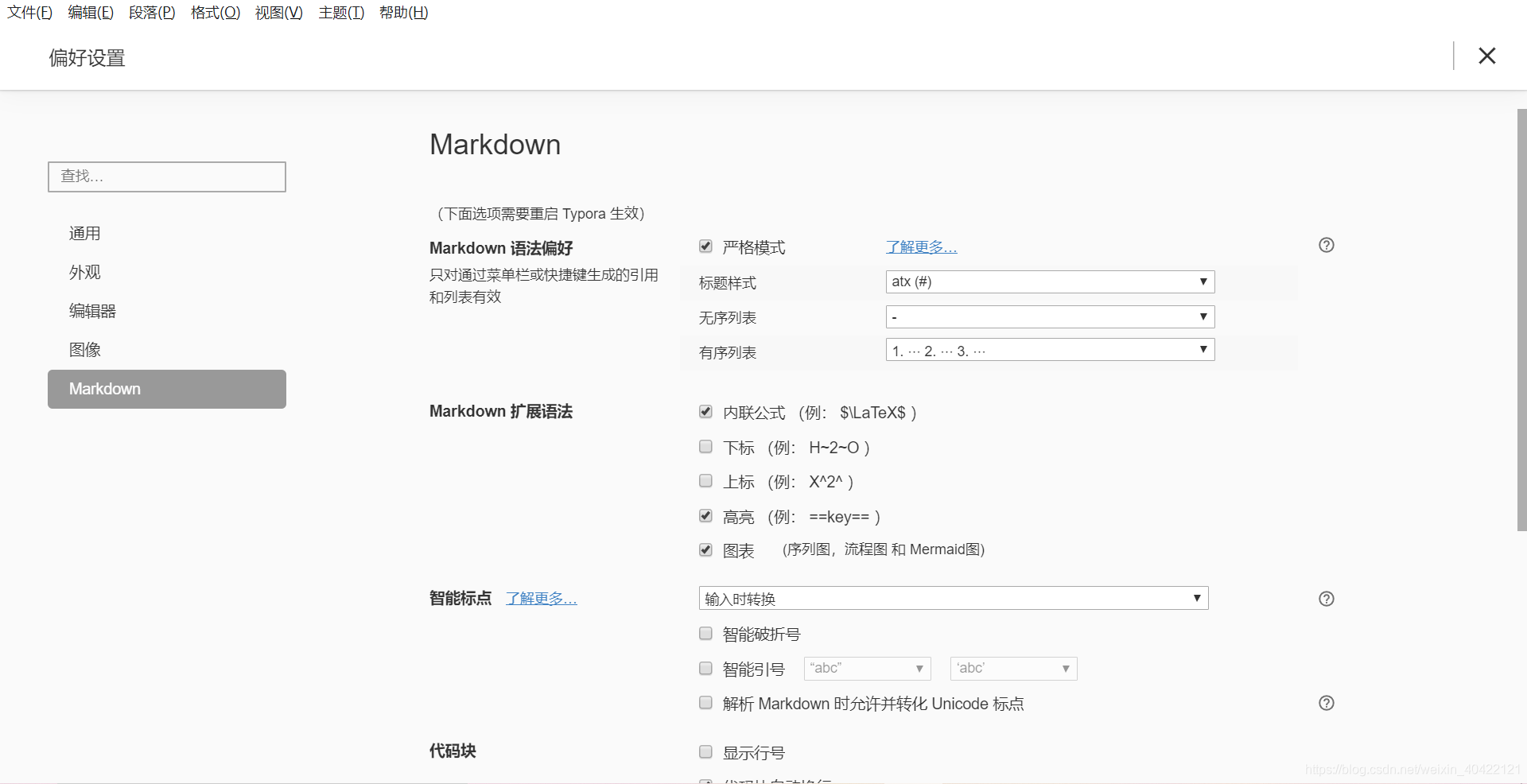
如图,按照自己洗好就好,参照本文第一个链接
快捷键
喜欢用Markdown的人大多是习惯用键盘编辑文档的,所以快捷键的使用必不可少,接下来就介绍一些快捷键吧。
| 操作 | 快捷键 |
|---|
| 代码块 | Ctrl + Shift + K |
| 代码 | Ctrl + Shift + ` |
| 删除线 | Alt + Shift + 5 |
| 引用 | Ctrl + Shift + Q |
| 一级标题 | Ctrl + 1 |
| 二级标题 | Ctrl + 2 |
| 最多是六级标题 | Ctrl + 6 |
| 搜索 | Ctrl + Shift + F |
| 打字机模式 | F9 |
记住以上这些,你得文档编辑速度会快得飞起哦~
cs